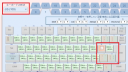- このトピックには31件の返信、6人の参加者があり、最後にmembrane maniaにより1年、 6ヶ月前に更新されました。
-
投稿者投稿
-
2018/04/06 13:05 #2456teriha参加者
FKB8579が正常に動作しない問題について。
読点キー(Pの右)と後退キー(Lの2つ右)のカスタマイズファイルの記述が不適合だと、かえうちが正常動作しない重篤なトラブルを引き起こすようです。
これらのキー記述が適合であれば、FKB8579も正常に使えます。FKB8579のカスタマイズファイル作成の手順と留意点。
1.サンプル集から「NICOLA(専用キーボード)」を読み込みます。
2.初期状態の配列面1は画像1です。
これを画像2のように書き換えます。
(縮小画像だと見にくいですね^^;添付ファイルを参照してください)
表示するキーボードの形状は「ALL」にしてください。
ThumbTouch、KB232は表示させないでください。
3.配列面1を書き換えた後、かえうちにカスタマイズファイルを書き込みます。
このカスタマイズファイルであればFKB8579も正常に動作します。ただし、かえうちにFKB8579を接続してUSBに差し込まないでください。
FKB6548を使う場合は、かえうち単体でUSBに挿し、かえうちがキーボードの接続待ち状態(緑点滅)になってからFKB8579を接続してください。
かえうちにFKB6548を接続してUSBに挿すと、キーボードが認識されない状態(赤点滅)のままから動きません。
赤点滅が続く場合は、FKB8579を一度外して挿し直します。さらにFKB8579のカスタマイズを重ねるなら、読点キー(Pの右)と後退キー(Lの2つ右)記述の変更は避けてやってください。
としか言えません。この2キーのコード送出がトラブルの原因のようですが、あらゆるパターンを試せてませんので、ご自分で試行錯誤をお願いします。
かえうちが正常に作動しなくなったら、書き込み直せば使えます(乱暴)。
所定の位置に後退キー、取消キーが不要なら、配列面1の書き換え時に「透過」にしておけば大丈夫だと思います。以下蛇足。
WindowsとMac、iPadで併用する場合は、同時押しMOD1を「変換」→「SPACE」に書き換えます。
Windows側のIMEの設定でSPACEに変換機能がふられていれば、これで難なく併用できます。(私、ふってなかったのでしばし悩みましたが^^;)Attachments:
2018/04/06 13:09 #2458teriha参加者前件、画像のアップロードに失敗してますね^^;
添付ファイルを開いて、デフォルトと比較してください(苦笑)FKB8579を利用するための参考資料
DvorakJの定義ファイル
FKB8579の場合
/* 文字キーを単独で入力 */
[
1|2|3|4|5|6|7|8|9|0|-|^|¥|
。|か|た|こ|さ|ら|ち|く|つ|,|、|{右}|
う|し|て|け|せ|は|と|き|い|ん|{後退}|{取消}|
.|ひ|す|ふ|へ|め|そ|ね|ほ|・|\|
]
——————————————–
ThumbTouchの場合
/* 文字キーを単独で入力 */
[
1|2|3|4|5|6|7|8|9|0|-|^|¥|
。|か|た|こ|さ|ら|ち|く|つ|,|、|{右}|
う|し|て|け|せ|は|と|き|い|ん|、|{取消}|
.|ひ|す|ふ|へ|め|そ|ね|ほ|・|\|
]
——————————————-
読点キーの右に「右矢印キー」があるのは無視してください^^;
文節移動のために、そこに置いてます^^;ThumbTouchの場合、後退キーの記述は「、」になっていますが、これで後退キーとして機能します。
FKB8579の場合は後退キー記述でないと機能しません。
DvorakJでは、FKB8579とThumbTouchの読点キー、後退キーの定義はこのように異なりますので、かえうちのカスタマイズファイルもNICOLA専用キーボードとは異なるものを作成する必要があります。2018/04/08 09:41 #2463teriha参加者FKB8579問題。
なにをやったら重篤なトラブルになるか、を確定しようと思うんですが、やればやるほどわからない。
上書きを繰り返してテストしてると、かえうちが動作しない現象(デバイスが認識されない現象)が起きないんですね(なんで?)
最初にトラブったファイルを書き込んでもいっこうにトラブらない^^;
まるでかえうちに耐性がついてちょっとやそっとではトラブらなくなった感じ(そんなのアリ?)…。FKB8579とかえうちの相性はよくわからないままですが^^;
問題になるのは「読点キー」の位置記述だと思います。FKB8579はOASYSライクな親指シフト入力キーボードでありなから、FKB8579(だけかな?)は109キーボードに準じたコード送出になっています。
ThumbTouch、KB232は特異なコード送出をやるキーボードです。
この違いがあるので、サンプル集の「NICOLA(専用キーボード)」をそのまま書き込むと、かえうちが機能不全に陥るトラブルを引き起こします。FKB8579を使う場合は、「NICOLA(専用キーボード)」を読み込んだら、必ず配列面1を書き換えてください。
JIS(109)かALLを表示させて、配列面1の読点キーの位置を書き換えます。
まず読点キーの書き換えをやってから、他のカスタマイズを行ってください。2018/04/08 10:34 #2464うぇぶしまキーマスターご報告ありがとうございます。
添付ファイルが削除されたのはファイルサイズがオーバーしたためです。ファイルサイズの制限を30KBから200KBに拡大しましたので、再度アップロードしていただけると助かります。FKB8579 と KB232/ThumbTouch はキー配列が(キートップだけではなく機能的にも)異なります。FKB8579の文字キー領域は通常の日本語キーボード(JIS 106/109)と同一です。一方 KB232 と ThumbTouch はEnterキーの形状が異なるだけでなく、後退キー・取消キーの配置に伴っていくつかの記号キーが移動しています。この位置変更はハードウェア的に行われているので、かえうち や Japanist などを使わなくても[後退]は[BackSpace]としてはたらきます。
DvorakJ や やまぶき/やまぶきR などのキー配列変更ソフトは、基本的に普通のキー配列(JIS109やUS104)を想定しているので、KB232/ThumbTouch用の定義ファイルは見かけ上特殊な配列になります。定義ファイルが想定するキーの並びと実際のキーの並びが異なるからです。
かえうちカスタマイズ の場合は、キー配列定義時のキー配列と実際のキー配列の違いを吸収するために、いくつかの実在するキーボードを「キーボードの形状」として用意しています。KB232とThumbTouchもあるので、実際のキーの位置との対応が分かるようになっています。FKB8579は、親指シフト専用キーボードでありながら、KB232/ThumbTouchよりもむしろJIS109に近いキー配列です。「NICOLA (専用キーボード)」ではなく「NICOLAかんたん設定」を使わないといけません。
さしあたり「NICOLA (専用キーボード)」という名前は正確ではないので、「NICOLA (KB232/ThumbTouch)」に変更しました。2018/04/08 17:24 #2474teriha参加者FKB8579のカスタマイズファイル作成は「NICOLAかんたん設定」を使うと修正なしでいけますね。
(すみません、私、こちらは確認項目が多いので見てませんでした^^;)
親指シフト入力キーボード特有の濁点(゛)半濁点(゜)の記述は、あっても無効になるので「NICOLAかんたん設定」で十分ですね。FKB8579の文字キー領域は通常の日本語キーボード(JIS 106/109)と同一ですが、最上段を無視してキーの数だけを思うとThumbTouchに近いんです。
それでいてFKB8579は親指シフターにとって必須の後退キー、取消キーが変な位置にあるので、Thumb Touchのカスタマイズファイルを書き込んだら、FKB8579がThumb Touch同様のキー配置で使えるようになると錯覚してしまう…(苦笑)
かえうち、キーボードの仕様を理解したらそうじゃないのはわかるんですが^^;
サンプル集は、今現在の名称がわかりやすいです。#837 JGさん、#663 KMさんが書かれているトラブル。
デバイス(キーボード)が認識されないのであれば、カスタマイズファイルを見直していただくしかありません。
キーボードの認識プロセスでかえうちの明滅がおかしいだけなら、「かえうち単体を挿して緑点滅状態にしてからFKB8579を接続する」しかありません。
(これでもたまに消灯状態に陥りますが、そうなったらまた最初からやり直し、です。)
これだけはどうしようもないです。FKB8579特有のクセと割り切るしかないです。
なのでThumbTouchなら差し込んだままにできますが、FKB8579は適宜立ち上げ直す必要があります。FKB8579のカスタマイズファイル配列面1は、キーボードの刻印通りにするのであれば画像1枚目、後退キー&取消キーを「ん」の右に持ってくるのであれば画像2枚目のように、読点キー他を設定する。
これさえ守ればかえうちが動作不能に陥ることはないはずです。
(ぁ。画像、同時キーの表記が統一されてませんが、それは無視してください^^;)Attachments:
2018/04/10 15:58 #2481うぇぶしまキーマスター画像アップロードありがとうございます。
親指シフト入力キーボード特有の濁点(゛)半濁点(゜)の記述は、あっても無効になる
これはどういう意味なのでしょうか? かえうち では濁点/半濁点の後置も可能です。
2018/04/12 10:02 #2491teriha参加者うぇぶしまさんがおっしゃる「後置」は、かな入力時に濁点(半濁点)後置で文字入力することですよね。
私は濁点(半濁点)を単体記号として入力したい。
「え゛」「あ゛」こんな文字を2タイピングで作りたい。
ワープロOASYSではできたことなので。配列表をながめると親指同時シフトで入りそうですが、濁点&半濁点の文字出力は起こりません。
無反応です。サンプル集のデフォルトファイル+ThumbTouch
配列面1同時キー記述
配列面2(親指シフトなし)→左端「読点」○、右端「濁点」無反応
配列面3(親指シフト無変換)→左端「ぁ」○、右端「半濁点」無反応
配列面4(親指シフト変換)→左端「半濁点」無反応、右端「半濁点」無反応
こんなふうに濁点、半濁点の入力は起きないので、私はファイル記述はほったらかしてます。2018/04/13 12:26 #2498うぇぶしまキーマスター濁点付加できないカナへの濁点追加、あるいは単独濁点のことですね。
IME・かえうち 共にかな入力モードの場合(かえうちでは日本語出力モードを変更)は単独濁点入力が可能です。かえうち に関わらず、JISかな入力で可能なことなので、「え゛」「(゜∀゜)」なども可能です。「ワープロではできた」とおっしゃっているのは、かな入力モード(親指シフトも広い意味では かな入力)でのことだと思います。IME・かえうち が共にローマ字入力モードの場合は、ご指摘の通り単独濁点の入力はできません。これはローマ字入力に濁点を入力する方法が無い(「だくてん」と書いて変換するしかない)ことに起因することなので、かえうち単体ではどうしようもありません。
ローマ字入力でも、かえうちパートナーの「記号を明示的に指定」の技術を使えば単独濁点の入力も可能です。需要が多ければ入力可能文字に追加します。2018/04/13 19:20 #2502teriha参加者>濁点付加できないカナへの濁点追加、あるいは単独濁点のことですね。
そうです。
OASYSは親指シフトキーボード&ローマ字入力でも濁点、半濁点は同時一発で打てます。
キーボードに刻印はないんですが打てるんです。
改めて考えると変な機能ですよね^^;
でも昔はそれが当たり前だと思って便利に使ってました。昔は気分的に「え゛?」「あ゛ぁ?」とか多用しましたけど、
最近は絵文字が使えるので、奇妙なかな文字は使わなくなりました。
顔文字も辞書に用意されているから、濁点半濁点を単独で打つ機会は激減。
一発でだせればまた使うでしょうが、今は読みで出せば間に合います。
私はかえうちパートナーを常駐させられないiPadでも使うので、パソコンもかえうちパートナーを外してます(今のところ)。
かえうちパートナーの明示的指定に組み込んでいただくほどのことではないですね。2018/04/16 17:07 #2507うぇぶしまキーマスターOASYSは親指シフトキーボード&ローマ字入力でも濁点、半濁点は同時一発で打てます。
そうだったのですね。知りませんでした。ローマ字入力でも、となると、現在のローマ字入力とは記号位置が異なっていたのでしょうかね。
私はかえうちパートナーを常駐させられないiPadでも使うので、パソコンもかえうちパートナーを外してます(今のところ)。
濁点や記号の話とは関係なく、(環境/セキュリティ基準が許せば)かえうちパートナーを常駐させることをお勧めします。iOSでのキーボード操作はほぼ文章入力のみなのでさほど問題にはなりませんが、Windowsでは文章入力以外でもキー操作可能な場面が多くあります。右クリックメニューのショートカット(「印刷(P)」を P キーで選択)や、エクスプローラーでの頭文字検索(フォルダを表示中に S を押すと S で始まるファイルに飛ぶ)、画像編集ソフトウェアでのショートカット(P を押すとペンモード)などです。かえうちパートナーを使っていないと、文章入力以外の場面でも日本語入力モードになったままになることがあり、不便だと思います。宜しければお試しください。
2018/04/18 10:42 #2514teriha参加者うぇぶしまさん
アドバイスありがとうございます。
入力モードは自分で意識的に切り替えるようにしていますので、今のところは不便には思いません。が、かえうちパートナーが常駐している方がキーボード(FKB8579)が認識しやすい(?)気がして常駐させてます。
FKB8579は通電処理でかえうちと相性が悪いのか、一度ではデバイス(キーボード)が認識されないことがたまに起きます。
頻発するわけではないので、現象の原因が不明です。
パソコンの裏処理が重いとキーボードの認識がうまく行かない気もしますが。かえうち2度の抜き差しをやると、かえうちがカスタマイズモードにはいりますし、こうなるとしばらく放置しないとFKB8579は認識されません。
かえうちがカスタマイズモードになっているとiPad(iOS)では、「デバイスは使えません」のメッセージを返してくるような(現象回数が少ないので確定とは言えない)。今比較的はっきりしているのは、iPadのバッテリー残量30%前後だとFKB8579はまず認識されません。
電源アダプターを繋いでも、残量30%前後だとFKB8579の認識に難があります。
認識されてもFKB8579のCapsランプが常灯したまま消えなかったり(それでもキーボードは普通に使えますが)。
キーボード接続時に、キーボードのランプ(Caps,Scroll)が明滅したり。
iPadでFKB8579を使う場合は、バッテリー残量40%確保、が必須になるようです。2018/04/18 11:21 #2515うぇぶしまキーマスターかえうちパートナーが常駐している方がキーボード(FKB8579)が認識しやすい(?)気がして常駐させてます。
かえうちパートナーは、かえうち認識後にしか動作しないので、残念ながら認識しやすいということはありません。
かえうちがカスタマイズモードになっているとiPad(iOS)では、「デバイスは使えません」のメッセージを返してくるような(現象回数が少ないので確定とは言えない)。
カスタマイズモードになっているときは、カスタマイズ(書き込み)専用モードで動作しています。PC等からはキーボードとして見えないので、iOSで「使えない」と表示されるのは正しい動作です。
今比較的はっきりしているのは、iPadのバッテリー残量30%前後だとFKB8579はまず認識されません。
使用されているのは「Lightning – USBカメラアダプタ」ではありませんか? このアダプターは電源供給ができないので、かえうち 接続有無を問わず消費電力の大きいUSBキーボードが使用できないことがあります。例えばApple純正のMac用USBキーボード(生産終了品)は かえうち 無しでもiPadで使えません。電源供給をiPadに依存しているので、iPadのバッテリーが減ると供給電力が足りなくなるということも起きます。
一方「Lightning – USB3カメラアダプタ」は電源供給用のLighning端子があるので、ここに電源(ACアダプターかモバイルバッテリー)を接続することで消費電力の大きいUSBキーボードでも使えるようになる可能性が高いです。
もしすでに「USB3」の方を使っているのであれば、接続する外部電源の変更も試してみると良いかもしれません。2024/07/08 00:19 #7122fkb8769-511 (USB, US配列, メンブレン)
問題無く使えました
-
投稿者投稿
- このトピックに返信するにはログインが必要です。